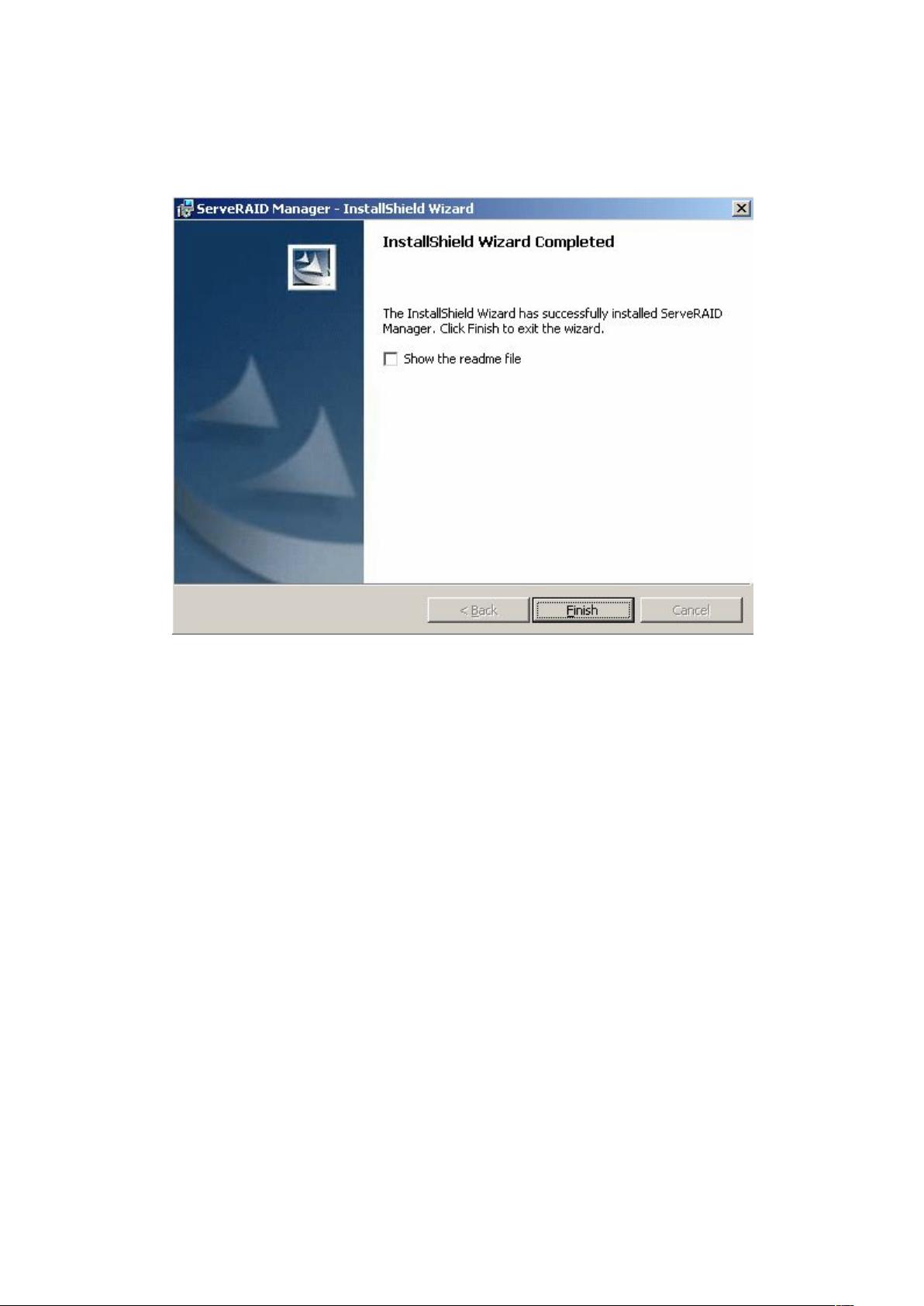IBM ServeRAID Manager安装指南:Windows系统步骤
需积分: 50 52 浏览量
更新于2024-07-20
收藏 1.04MB DOC 举报
"IBM ServeRAID Manager的安装过程在Microsoft Windows系统中进行,需要先卸载旧版本,然后通过安装光盘或手动运行光盘中的'Autorun'程序启动安装。安装步骤包括启动安装向导、接受许可协议、选择安装设置、创建管理站的管理员账户以及安装Management Station软件。2005年12月1日后,Management Station需从Adaptec网站单独下载。"
IBM ServeRAID Manager是IBM提供的一款用于管理ServeRAID控制器的软件工具,它允许用户监控、配置和管理服务器上的磁盘阵列。在Microsoft Windows环境下安装该软件,首先需要确保已卸载任何早期版本的ServeRAID Manager,这是为了确保新版本能正确无误地安装和运行。
安装过程详细步骤如下:
1. 卸载旧版本:在安装新的IBM ServeRAID Manager之前,需要先卸载系统中已有的任何早期版本。卸载方法会在第4.13章节详述。
2. 启动安装:将IBM ServeRAID Manager的安装光盘插入电脑,光盘会自动运行安装程序。如果没有自动运行,用户可以手动打开光盘目录,执行"Autorun"程序。
3. 安装向导:运行后,用户会看到安装向导的界面,点击"Install"按钮开始安装过程。
4. 接受许可协议:阅读并同意许可协议,然后点击"Next"。
5. 默认安装:默认情况下,可以选择接受默认的安装设置,点击"Next"继续。
6. 自定义安装:用户可自定义要安装的ServeRAID结构,通过下拉框选择,然后点击"Next"。
7. 创建管理员账户:在此步骤,用户需要为ServeRAID Management Station创建一个管理员账户,用户名默认为"admin",需要设定密码。如果忘记密码,可以使用"USER_TOOL.EXE"工具创建新用户,该工具的使用将在4.9章节中详细说明。
8. 安装Management Station:从2005年12月1日之后,IBM ServeRAID Manager光盘不再包含Management Station软件,需要从Adaptec的官方网站上单独下载并安装。
9. 开始安装:点击"Install",安装向导将开始安装过程,这可能需要几分钟的时间。
10. 完成安装:安装完成后,点击"Finish"结束安装向导。
通过这些步骤,IBM ServeRAID Manager就能成功地在Windows系统中安装,让用户能够有效地管理和维护服务器的磁盘阵列设置。对于Management Station的配置和更多高级功能,用户可以在后续的章节中找到详细指导。
点击了解资源详情
点击了解资源详情
点击了解资源详情
2012-03-10 上传
2024-10-31 上传
2011-03-26 上传
2008-10-09 上传
2011-05-13 上传
341 浏览量
fangzq666
- 粉丝: 0
- 资源: 1
最新资源
- 深入浅出:自定义 Grunt 任务的实践指南
- 网络物理突变工具的多点路径规划实现与分析
- multifeed: 实现多作者间的超核心共享与同步技术
- C++商品交易系统实习项目详细要求
- macOS系统Python模块whl包安装教程
- 掌握fullstackJS:构建React框架与快速开发应用
- React-Purify: 实现React组件纯净方法的工具介绍
- deck.js:构建现代HTML演示的JavaScript库
- nunn:现代C++17实现的机器学习库开源项目
- Python安装包 Acquisition-4.12-cp35-cp35m-win_amd64.whl.zip 使用说明
- Amaranthus-tuberculatus基因组分析脚本集
- Ubuntu 12.04下Realtek RTL8821AE驱动的向后移植指南
- 掌握Jest环境下的最新jsdom功能
- CAGI Toolkit:开源Asterisk PBX的AGI应用开发
- MyDropDemo: 体验QGraphicsView的拖放功能
- 远程FPGA平台上的Quartus II17.1 LCD色块闪烁现象解析